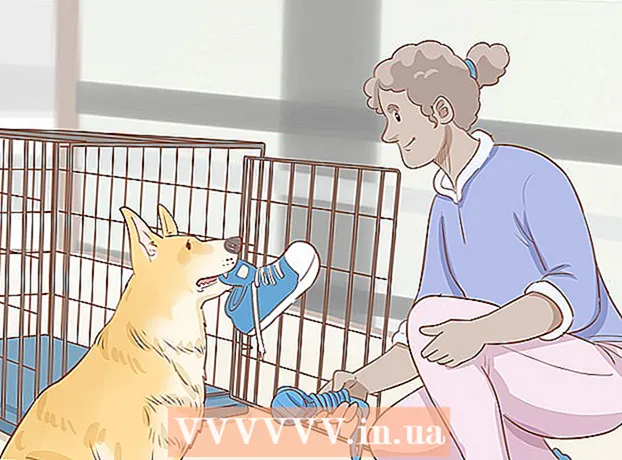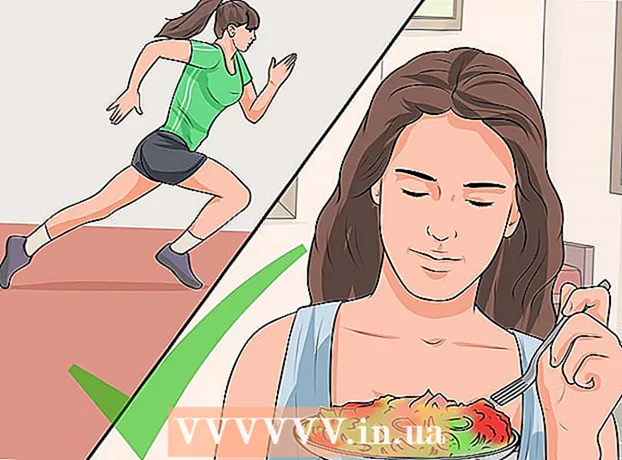రచయిత:
Laura McKinney
సృష్టి తేదీ:
1 ఏప్రిల్ 2021
నవీకరణ తేదీ:
14 మే 2024
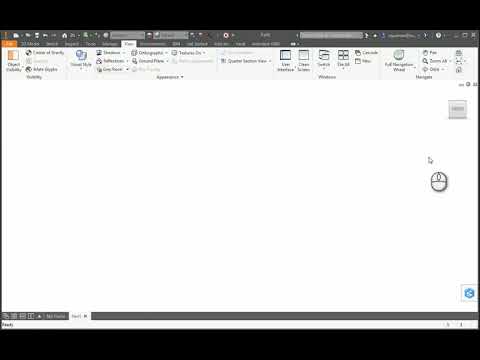
విషయము
ఇది మీ కంప్యూటర్ వెబ్ బ్రౌజర్లో దాచిన టూల్బార్ను ఎలా తిరిగి పొందాలో మీకు సూచించే వ్యాసం. మీరు దీన్ని Chrome, Firefox, Microsoft Edge, Internet Explorer మరియు Safari లో చేయవచ్చు. అయినప్పటికీ, ఫోన్లోని బ్రౌజర్ టూల్బార్లను జోడించడానికి అనుమతించనందున, దిగువ సూచనలను వర్తించదు.
దశలు
5 లో 1 విధానం: Google Chrome లో
ఎరుపు, పసుపు, ఆకుపచ్చ మరియు నీలం గోళాల చిహ్నంతో.
ఆన్కి మారడానికి టూల్బార్ పేరు క్రింద

. ఇది "చిరునామా పట్టీ పక్కన బటన్ను చూపించు" అని చెప్పే దిగువ స్లైడర్తో పాటు టూల్బార్ యొక్క దృశ్యమానతను అనుమతిస్తుంది.- మెను ఎగువ ఎడమ మూలలోని "వెనుక" బాణాన్ని క్లిక్ చేసి, ఆపై వేరే సేవను ఎంచుకోవడం ద్వారా మీరు కోల్పోయిన లేదా దాచిన టూల్బార్ల కోసం దీన్ని పునరావృతం చేయవచ్చు.
(అమరిక). ఎంపికల జాబితాను తెరవడానికి ఇంటర్నెట్ ఎక్స్ప్లోరర్ విండో ఎగువ-కుడి మూలలో ఉన్న గేర్ చిహ్నాన్ని క్లిక్ చేయండి.
క్లిక్ చేయండి యాడ్-ఆన్లను నిర్వహించండి క్రొత్త విండోను తెరవడానికి డ్రాప్-డౌన్ మెను ఎగువన (పొడిగింపులను నిర్వహించండి).

కార్డు క్లిక్ చేయండి ఉపకరణపట్టీలు మరియు పొడిగింపులు (టూల్బార్లు మరియు పొడిగింపులు) విండో యొక్క ఎడమ వైపున.
మీరు ఆన్ చేయదలిచిన టూల్బార్ను కనుగొనండి. మీరు ఉపయోగించాలనుకుంటున్న టూల్బార్ను కనుగొనడానికి ఇక్కడ జాబితా ద్వారా స్క్రోల్ చేయండి.

ఉపకరణపట్టీని ఎంచుకోండి. మీరు ఉపయోగించాలనుకుంటున్న టూల్బార్ను ఎంచుకోవడానికి క్లిక్ చేయండి.
క్లిక్ చేయండి ప్రారంభించండి టూల్బార్ను ప్రారంభించడానికి విండో యొక్క కుడి-కుడి మూలలో (ప్రారంభించు).
- మీరు ప్రారంభించాలనుకుంటున్న టూల్బార్లతో దీన్ని పునరావృతం చేయవచ్చు.
క్లిక్ చేయండి దగ్గరగా (మూసివేయి) యాడ్-ఆన్స్ విండోను మూసివేయడానికి విండో యొక్క కుడి-కుడి మూలలో.
కింది విధంగా డిఫాల్ట్ టూల్బార్ను ఆన్ చేయండి:
- కీని నొక్కండి ఆల్ట్.
- క్లిక్ చేయండి చూడండి (చూడండి) విండో ఎగువ-ఎడమ మూలలో.
- ఎంచుకోండి ఉపకరణపట్టీలు (ఉపకరణపట్టీ)
- ఎంపికలను చూడండి మెనూ పట్టిక (మెనూ పట్టిక)
- ఇతర టూల్బార్ల కోసం రిపీట్ చేయండి.
వైరస్ స్కానింగ్. మీ టూల్బార్ ఇప్పటికీ సరిగ్గా పనిచేయకపోతే, మీ కంప్యూటర్లో వైరస్ ఉండే అవకాశం ఉంది. మీ కంప్యూటర్ను తనిఖీ చేయడానికి మీ యాంటీవైరస్ సాఫ్ట్వేర్తో స్కాన్ చేయండి. కంప్యూటర్లో వైరస్ ఉంటే, అది సాధారణంగా మీ కోసం చంపేస్తుంది. ప్రకటన
సలహా
- ఉపకరణపట్టీ ఎల్లప్పుడూ ఒక బ్రౌజర్ సంస్కరణ నుండి మరొకదానికి తీసుకువెళ్లబడదు. మీరు ఇటీవల మీ బ్రౌజర్ను నవీకరించినట్లయితే, టూల్బార్ ఇకపై అనుకూలంగా ఉండకపోవచ్చు.
హెచ్చరిక
- కొన్ని టూల్బార్లు మీ బ్రౌజర్ను నెమ్మదిస్తాయి.